API
인증
특정 판매자 센터 계정으로 쇼핑용 판매자 API를 사용하려면 API 콘솔 프로젝트를 설정해야 합니다. Google Cloud 콘솔 프로젝트 도움말 판매자 API 솔루션의 API 액세스 및 인증을 관리합니다.
사용 사례에 따라 다음 두 가지 방법으로 판매자 API에 액세스할 수 있습니다.
- 특정 판매자 센터에 액세스하려면 OAuth 2.0을 사용하는 것이 좋습니다. 맞춤 설정할 수 있습니다. 사용자는 이(가) 대신 데이터를 제출하려면 내 계정에 액세스 권한을 부여해야 합니다.
- 서비스 계정은 특별한 종류의 계정으로, 일반적으로 애플리케이션을 사용하는 것입니다. 이메일로 식별되는 서비스 계정 계정에 고유한 주소입니다.
OAuth 2.0 또는 서비스를 사용하여 인증하는 방법 참조 계정을 선택합니다.
국가 설정 사용
liasettings.update를 호출하여
사용할 수 있습니다
국가 설정 타겟 페이지에서 자세히 알아보기
혜택 데이터 보내기
두 가지 데이터 유형, 즉 제품 데이터와 인벤토리 데이터가 있습니다.
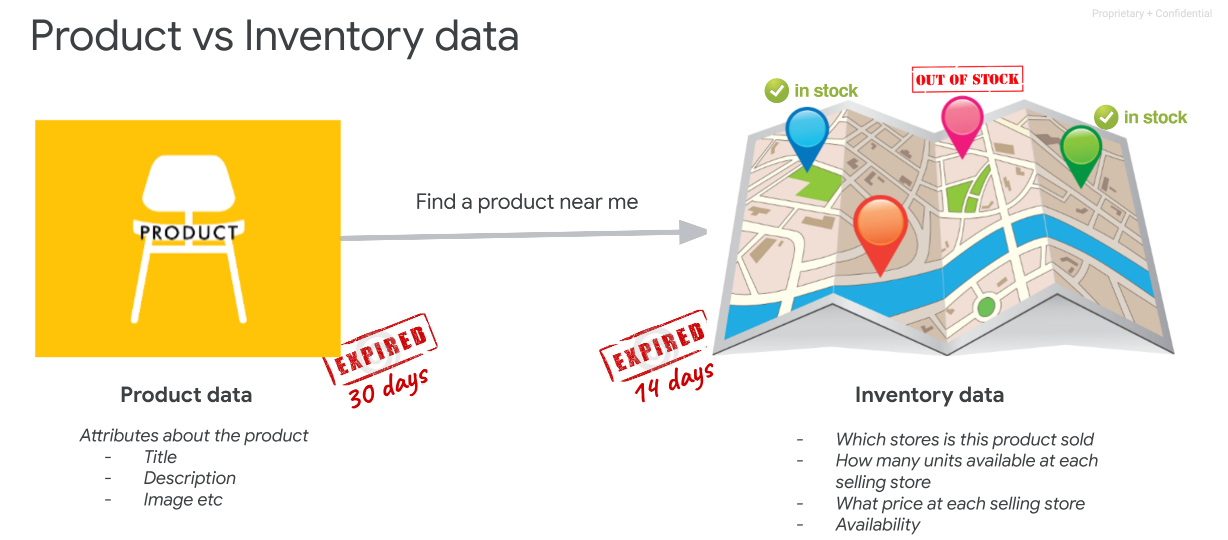
제품 및 인벤토리 데이터를 한 번에 보내기
제품 및 인벤토리 데이터를 accounts.lfpInventories.insert
'GTIN' 필드 실제로 Google 카탈로그의 제품 식별자로 작동합니다. 제품 피드가 자동으로 생성됩니다
자동으로 생성된 이 피드는 대상 판매자 센터에 다음과 같이 표시됩니다. '지역 피드 제공업체' 피드에 관련된 제품 피드에 표시됩니다.
이 방법은 판매자의 모든 제품에 GTIN이 있고 더 이상 기능이 사용 설정됩니다 (예: 판매자가 호스팅하는 매장 홈페이지 기본). 판매자에 대해 MHLSF를 사용 설정하려는 경우 전용 제품 피드를 전송합니다. 설정하는 것이 좋습니다.
accounts.lfpSales.insert를 사용하면 동일한 절차를 수행할 수 있습니다.
이 경우에는 데이터가 특정 제품의 할인 판매 이벤트를 확인할 수 있습니다.
제품 및 인벤토리 데이터를 별도로 전송
GTIN이 널리 사용되지 않거나 대상 판매자 센터 계정에 있는 기존 제품 피드를 확인하거나 판매자에 대해 MHLSF를 사용 설정하려면 특정 오프라인 제품 피드가 있어야 합니다.
이는 accounts.productInputs.insert를 호출하여 사용 설정할 수 있습니다.
제품의 모든 정적 값을 삽입하는 것입니다. 이때
Channel 속성을 'local'로 설정합니다.
기본 제품 데이터에 대해 자세히 알아보려면 이 도움말과 API를 참조하세요. 제품 삽입에 관한 일반 안내를 참고하세요.
데이터 흐름은 다음과 같습니다.
- 업로드를 시작하려면 먼저 accounts.productInputs.insert를 호출합니다. 판매자를 위한 제품
- 그런 다음 accounts.lfpInventories.insert를 호출하여 인벤토리를 제출합니다. 데이터입니다.
또는 인벤토리 데이터를 accounts.lfpSales.insert. 그러면 머신러닝 모델이 이 데이터를 기반으로 제품의 가격과 수량을 예측합니다.
accounts.lfpInventories.insert, accounts.lfpSales.insert에 대한 개요 예 accounts.lfpStores.insert
비즈니스 프로필 데이터 보내기
판매자의 Google 비즈니스 프로필 계정에 액세스할 수 없는 경우 상점 데이터를 사용하여 accounts.lfpStores.insert를 고유한 상점 코드로 대체하세요.
accounts.lfpinventories.insert를 호출할 때 또는 accounts.lfpSales.insert 상점 코드가 상점 코드와 일치해야 합니다. lfp 스토어 요청에 제공됩니다.
accounts.lfpStores.insert의 응답에서도 일치에 실패한 경우 matchingState 및 matchingStateHint를 반환합니다.
